Bedrijfsmiddelenvenster
Bedrijfsmiddelen toevoegen aan uw werkblad of visualisatie met het bedrijfsmiddelenvenster.
Klik in de linkerhoek van een werkblad op Bedrijfsmiddelen om het bedrijfsmiddelenvenster te openen. De bewerkingsmodus moet zijn ingeschakeld.
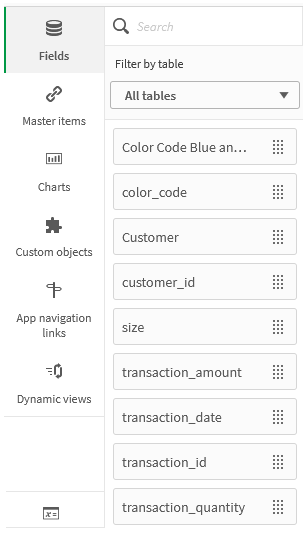
Mogelijk zijn niet alle bedrijfsmiddelen beschikbaar, dit is afhankelijk van uw configuratie voor Qlik Sense.
Velden
Velden vertegenwoordigen de gegevens die zichtbaar zijn in uw app. Sleep een veld naar een werkblad om visualisaties te maken op basis van diagramsuggesties. Sleep een veld naar een visualisatie om het veld toe te voegen aan een visualisatie.
Bovendien kunt u met de rechtermuisknop op velden klikken om het volgende te doen:
-
Een nieuwe masterdimensie maken. Zie: Een masterdimensie maken op basis van een veld
-
Een nieuwe mastermeting maken. Zie: Een mastermeting maken op basis van een veld
-
Een kalendermeting maken. Zie: Kalendermetingen maken
-
Veldinstellingen bekijken. Zie: Altijd één geselecteerde waarde
Datum en tijd
Alle datumvelden zijn gemarkeerd met en kunnen worden uitgevouwen als u de datum- en tijdkenmerken van het veld wilt gebruiken. Datum- en tijdkenmerken worden automatisch gemaakt als u Gegevensbeheer gebruikt. Als u gegevens hebt geladen met het load-script voor gegevens, moet u de datum- en tijdkenmerken maken met behulp van afgeleide velden.
Zie: Datum- en tijdvelden
Kaartgegevens
Alle velden die worden herkend als geografische punten in kaartvisualisaties worden gemarkeerd met .
Zie: Uw eigen kaartgegevens laden
Masteritems
Dimensies, metingen en visualisaties als masteritems maken die u opnieuw kunt gebruiken in uw app.
Zie:
Diagrammen
Sleep diagrammen naar uw werkblad om visualisaties te maken.
Zie: Visualisaties
Aangepaste objecten
Breid uw apps uit met visualisaties op maat.
Zie: Een visualisatie maken met behulp van een aangepast object
App-navigatiekoppelingen
Bouw on-demand-apps met behulp van navigatiekoppelingen voor apps. On-demand-apps laden een subset van de gegevens die in geaggregeerde vorm door een selectie-app worden geladen.
Dynamische weergaven
Maak dynamische weergaven voor het doorzoeken en bekijken van subsets van grote gegevensverzamelingen in diagrammen die dynamisch worden vernieuwd wanneer er selecties worden gemaakt.
Zie: Gegevens beheren met dynamische weergaven
Variabelen
Klik op om het variabelendialoogvenster te openen.
Zoeken
Zoek bedrijfsmiddelen met behulp van het zoekveld. Als u in het zoekveld begint te typen, worden alle items weergegeven met een naam die of label dat de zoekreeks bevat.
Zie: Zoeken in het bedrijfsmiddelenvenster
